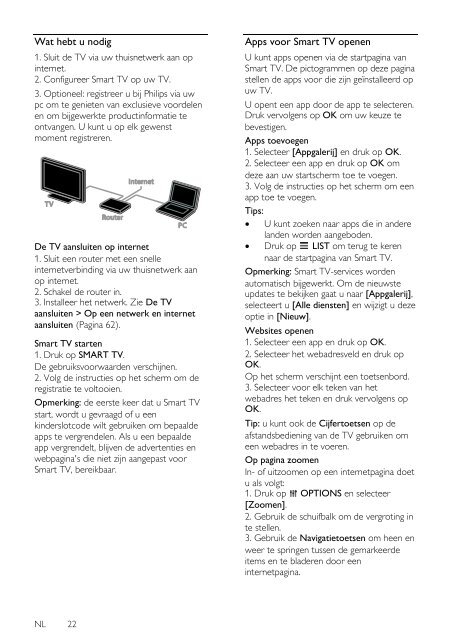Philips 3000 series Téléviseur LED Smart TV plat - Mode d’emploi - NLD
Philips 3000 series Téléviseur LED Smart TV plat - Mode d’emploi - NLD
Philips 3000 series Téléviseur LED Smart TV plat - Mode d’emploi - NLD
You also want an ePaper? Increase the reach of your titles
YUMPU automatically turns print PDFs into web optimized ePapers that Google loves.
Wat hebt u nodig<br />
1. Sluit de <strong>TV</strong> via uw thuisnetwerk aan op<br />
internet.<br />
2. Configureer <strong>Smart</strong> <strong>TV</strong> op uw <strong>TV</strong>.<br />
3. Optioneel: registreer u bij <strong>Philips</strong> via uw<br />
pc om te genieten van exclusieve voordelen<br />
en om bijgewerkte productinformatie te<br />
ontvangen. U kunt u op elk gewenst<br />
moment registreren.<br />
De <strong>TV</strong> aansluiten op internet<br />
1. Sluit een router met een snelle<br />
internetverbinding via uw thuisnetwerk aan<br />
op internet.<br />
2. Schakel de router in.<br />
3. Installeer het netwerk. Zie De <strong>TV</strong><br />
aansluiten > Op een netwerk en internet<br />
aansluiten (Pagina 62).<br />
<strong>Smart</strong> <strong>TV</strong> starten<br />
1. Druk op SMART <strong>TV</strong>.<br />
De gebruiksvoorwaarden verschijnen.<br />
2. Volg de instructies op het scherm om de<br />
registratie te voltooien.<br />
Opmerking: de eerste keer dat u <strong>Smart</strong> <strong>TV</strong><br />
start, wordt u gevraagd of u een<br />
kinderslotcode wilt gebruiken om bepaalde<br />
apps te vergrendelen. Als u een bepaalde<br />
app vergrendelt, blijven de advertenties en<br />
webpagina's die niet zijn aangepast voor<br />
<strong>Smart</strong> <strong>TV</strong>, bereikbaar.<br />
Apps voor <strong>Smart</strong> <strong>TV</strong> openen<br />
U kunt apps openen via de startpagina van<br />
<strong>Smart</strong> <strong>TV</strong>. De pictogrammen op deze pagina<br />
stellen de apps voor die zijn geïnstalleerd op<br />
uw <strong>TV</strong>.<br />
U opent een app door de app te selecteren.<br />
Druk vervolgens op OK om uw keuze te<br />
bevestigen.<br />
Apps toevoegen<br />
1. Selecteer [Appgalerij] en druk op OK.<br />
2. Selecteer een app en druk op OK om<br />
deze aan uw startscherm toe te voegen.<br />
3. Volg de instructies op het scherm om een<br />
app toe te voegen.<br />
Tips:<br />
U kunt zoeken naar apps die in andere<br />
landen worden aangeboden.<br />
Druk op LIST om terug te keren<br />
naar de startpagina van <strong>Smart</strong> <strong>TV</strong>.<br />
Opmerking: <strong>Smart</strong> <strong>TV</strong>-services worden<br />
automatisch bijgewerkt. Om de nieuwste<br />
updates te bekijken gaat u naar [Appgalerij],<br />
selecteert u [Alle diensten] en wijzigt u deze<br />
optie in [Nieuw].<br />
Websites openen<br />
1. Selecteer een app en druk op OK.<br />
2. Selecteer het webadresveld en druk op<br />
OK.<br />
Op het scherm verschijnt een toetsenbord.<br />
3. Selecteer voor elk teken van het<br />
webadres het teken en druk vervolgens op<br />
OK.<br />
Tip: u kunt ook de Cijfertoetsen op de<br />
afstandsbediening van de <strong>TV</strong> gebruiken om<br />
een webadres in te voeren.<br />
Op pagina zoomen<br />
In- of uitzoomen op een internetpagina doet<br />
u als volgt:<br />
1. Druk op OPTIONS en selecteer<br />
[Zoomen].<br />
2. Gebruik de schuifbalk om de vergroting in<br />
te stellen.<br />
3. Gebruik de Navigatietoetsen om heen en<br />
weer te springen tussen de gemarkeerde<br />
items en te bladeren door een<br />
internetpagina.<br />
NL 22